วิธีแก้ไขหน้าเว็บที่ไม่โหลด
เผยแพร่แล้ว: 2022-09-28[https://stock.adobe.com/images/businessman-using-computer-laptop-with-triangle-caution-warning-sing-for-notification-error-and-maintenance-concept/510612444?prev_url=detail]
คุณมีปัญหาในการโหลดหน้าเว็บในเบราว์เซอร์ของคุณหรือไม่? หากเป็นเช่นนั้น หน้าเว็บของคุณอาจล่มหรืออุปกรณ์ของคุณอาจมีปัญหาในการป้องกันการเข้าถึงของคุณ เราจะพิจารณาวิธีที่เป็นไปได้ในการแก้ไขปัญหา เพื่อให้คุณสามารถเข้าถึงไซต์โปรดของคุณได้
สาเหตุที่พบบ่อยที่สุดของปัญหา ได้แก่ หน้าเว็บหยุดทำงาน การเชื่อมต่ออินเทอร์เน็ตผิดพลาด DNS หยุดทำงาน และอื่นๆ คุณจะได้เรียนรู้วิธีแก้ไของค์ประกอบทั้งหมดเหล่านี้ในเครื่องของคุณ

ตรวจสอบคำแนะนำเฉพาะของเราสำหรับข้อผิดพลาดหน้าเว็บเฉพาะของคุณ
หากเบราว์เซอร์ของคุณแสดงหมายเลขข้อผิดพลาดเฉพาะเมื่อคุณโหลดหน้าเว็บ โปรดดูคำแนะนำเฉพาะของเราสำหรับข้อผิดพลาดนั้นเพื่อเรียนรู้วิธีแก้ไขปัญหา
ข้อผิดพลาดที่พบบ่อยที่สุดที่คุณอาจพบในเว็บเบราว์เซอร์ของคุณคือ:
- 403 ข้อผิดพลาด
- 404 ข้อผิดพลาด
- 501 ข้อผิดพลาด
- 502 ข้อผิดพลาด
- 503 ข้อผิดพลาด
หากเบราว์เซอร์ของคุณไม่แสดงหมายเลขข้อผิดพลาด ให้อ่านเพื่อเรียนรู้วิธีแก้ไขอื่นๆ
ตรวจสอบให้แน่ใจว่าการเชื่อมต่ออินเทอร์เน็ตของคุณใช้งานได้
ดำเนินไปโดยไม่ได้บอกว่าคุณต้องมีการเชื่อมต่ออินเทอร์เน็ตเพื่อโหลดหน้าเว็บ การเชื่อมต่อเครือข่ายของคุณอาจประสบปัญหา ทำให้หน้าเว็บของคุณไม่โหลด
คุณสามารถตรวจสอบสถานะการเชื่อมต่อของคุณได้โดยเปิดเว็บเบราว์เซอร์บนอุปกรณ์ของคุณและเปิดไซต์เช่น Google หรือ Bing หากไซต์ของคุณโหลด แสดงว่าการเข้าถึงอินเทอร์เน็ตของคุณใช้งานได้
หากไซต์ของคุณไม่โหลด แสดงว่าการเชื่อมต่อของคุณมีปัญหา ในกรณีนี้ ให้พยายามแก้ไขปัญหาเหล่านั้นด้วยตนเองหรือขอความช่วยเหลือจากบริษัทอินเทอร์เน็ตของคุณ
ตรวจสอบว่าหน้าเว็บไม่ทำงาน
หน้าเว็บที่คุณพยายามเข้าถึงอาจหยุดทำงาน ทำให้เบราว์เซอร์ของคุณไม่โหลดหน้า เป็นเรื่องปกติที่ปัญหาเช่นนี้จะเกิดขึ้น
คุณสามารถตรวจสอบว่าไซต์ของคุณประสบปัญหาหรือไม่ โดยใช้เครื่องมือออนไลน์ เช่น DownForEveryoneOrJustMe เปิดไซต์นี้ในเว็บเบราว์เซอร์ของคุณ ป้อนลิงก์ของหน้าเว็บ แล้วไซต์จะบอกคุณว่าหน้าเว็บของคุณขึ้นหรือลง
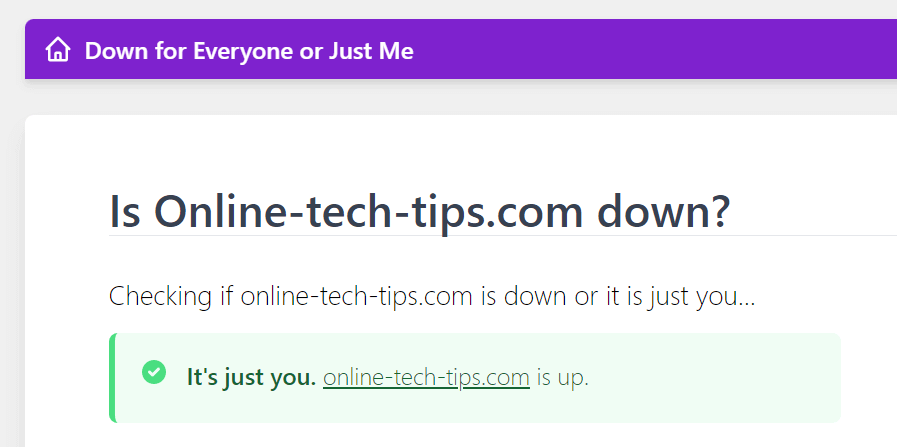
หากหน้าเว็บของคุณไม่ทำงาน คุณไม่สามารถทำอะไรได้นอกจากรอให้ผู้ดูแลเว็บแก้ไขปัญหาและนำหน้ากลับมา
รีสตาร์ทคอมพิวเตอร์
ปัญหาเล็กน้อยของคอมพิวเตอร์อาจรบกวนเว็บเบราว์เซอร์ ทำให้ไม่สามารถโหลดหน้าเว็บได้ ในกรณีนี้ คุณสามารถรีบูตคอมพิวเตอร์และอาจแก้ไขปัญหาของคุณได้
รีสตาร์ทพีซี Microsoft Windows
- เปิดเมนู Start แล้วเลือกไอคอน Power
- เลือก รีสตาร์ท ในเมนู
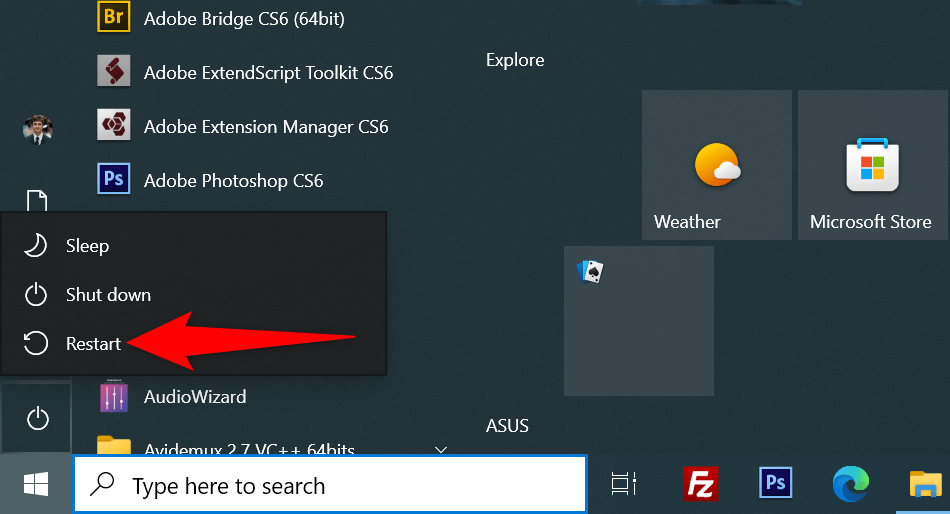
รีสตาร์ท Mac
- เลือกโลโก้ Apple ที่มุมซ้ายบนของหน้าจอ
- เลือก รีสตาร์ท ในเมนู
เมื่อคอมพิวเตอร์ของคุณเปิดขึ้นมา ให้เปิดเว็บเบราว์เซอร์และเปิดหน้าเว็บของคุณ
ใช้เบราว์เซอร์อื่น
เหตุผลหนึ่งที่หน้าเว็บของคุณไม่โหลดคือเบราว์เซอร์ของคุณมีปัญหาเฉพาะ ปัญหาที่เกิดจากเบราว์เซอร์เหล่านี้อาจทำให้คุณไม่สามารถเข้าถึงไซต์ต่างๆ ได้ ไม่ใช่แค่เฉพาะบางหน้าเท่านั้น
ในกรณีนั้น ให้ใช้เบราว์เซอร์อื่นบนคอมพิวเตอร์ของคุณและดูว่าไซต์ของคุณโหลดหรือไม่ ตัวอย่างเช่น หากคุณกำลังใช้ Google Chrome ให้เปลี่ยนไปใช้ Mozilla Firefox แล้วลองโหลดไซต์ของคุณ
หากเว็บไซต์ของคุณโหลดในเบราว์เซอร์อื่น แสดงว่าเบราว์เซอร์ก่อนหน้าของคุณมีปัญหา คุณสามารถลองแก้ไขปัญหาด้วยการรีเซ็ตหรือติดตั้งเบราว์เซอร์ใหม่
ตรวจสอบส่วนขยายของเว็บเบราว์เซอร์ของคุณ
บางครั้งส่วนขยายเบราว์เซอร์จะส่งผลต่อเซสชันการท่องเว็บของคุณ ทำให้หน้าเว็บบางหน้าไม่เปิดขึ้น ปัญหาของคุณอาจเกิดจากส่วนเสริมของเบราว์เซอร์ที่ผิดพลาด
คุณสามารถตรวจสอบได้โดยการปิดหรือลบส่วนขยายและดูว่าหน้าเว็บของคุณโหลดหรือไม่
ปิดใช้งานหรือลบส่วนขยายใน Chrome
- เลือกจุดสามจุดที่มุมบนขวาของ Chrome แล้วเลือก เครื่องมือเพิ่มเติม > ส่วนขยาย
- ค้นหาส่วนขยายเพื่อปิดใช้งานและปิดตัวเลือก
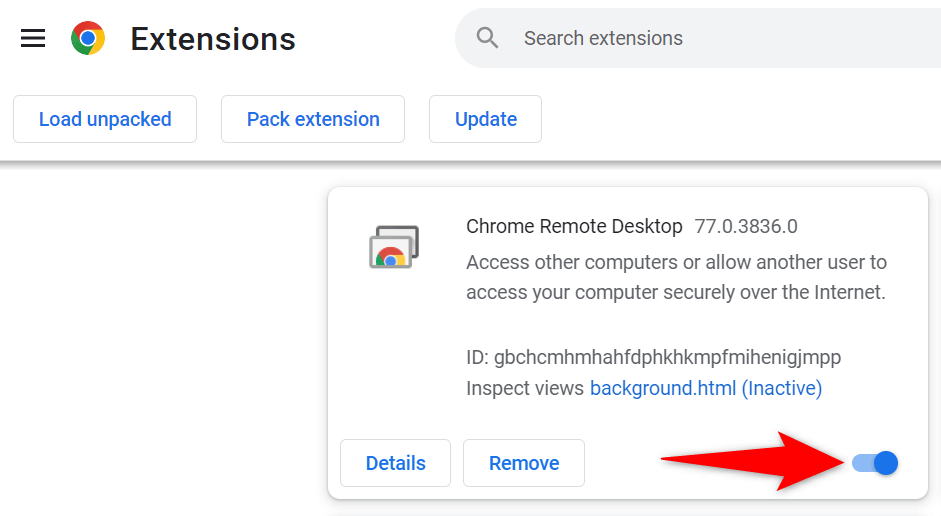
- คุณสามารถลบส่วนขยายได้โดยเลือก Remove บนการ์ดส่วนขยาย
ปิดใช้งานหรือลบโปรแกรมเสริมใน Firefox
- เลือกเส้นแนวนอนสามเส้นที่มุมบนขวาของ Firefox แล้วเลือก ส่วนเสริมและธีม
- ค้นหาส่วนเสริมเพื่อปิดใช้งานและปิดตัวเลือก
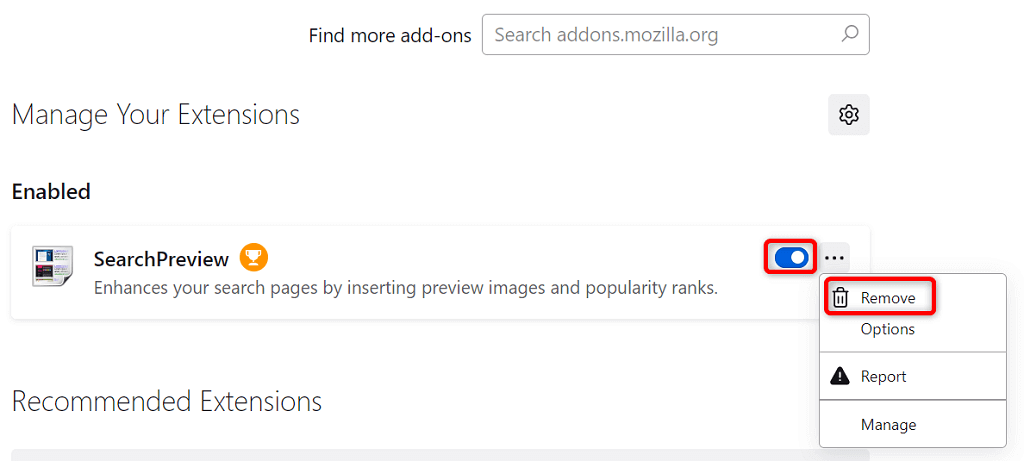
- คุณสามารถลบส่วนเสริมได้โดยเลือกจุดสามจุดถัดจากส่วนเสริมและเลือก ลบ
เปลี่ยนเซิร์ฟเวอร์ DNS ของคุณ
เซิร์ฟเวอร์ DNS ของคุณช่วยให้เบราว์เซอร์ของคุณแปลชื่อโดเมนเป็นที่อยู่ IP คุณอาจประสบปัญหาในการโหลดหน้าเว็บหากเซิร์ฟเวอร์ DNS ของคุณไม่ทำงาน

ในกรณีนี้ คุณสามารถใช้เซิร์ฟเวอร์ DNS สำรองเพื่อแก้ไขปัญหาของคุณได้
เปลี่ยน DNS บน Windows
- เปิด Control Panel และไปที่ Network and Internet > Network and Sharing Center > Change adapter settings
- คลิกขวาที่อะแดปเตอร์เครือข่ายของคุณแล้วเลือก Properties
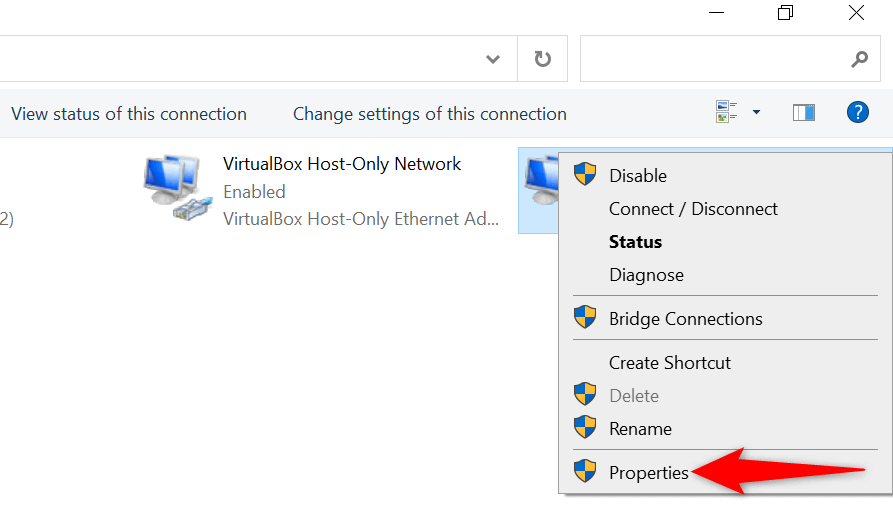
- เลือก Internet Protocol รุ่น 4 (TCP/IPv4) และเลือก Properties
- เปิดตัวเลือก ใช้ที่อยู่เซิร์ฟเวอร์ DNS ต่อไปนี้
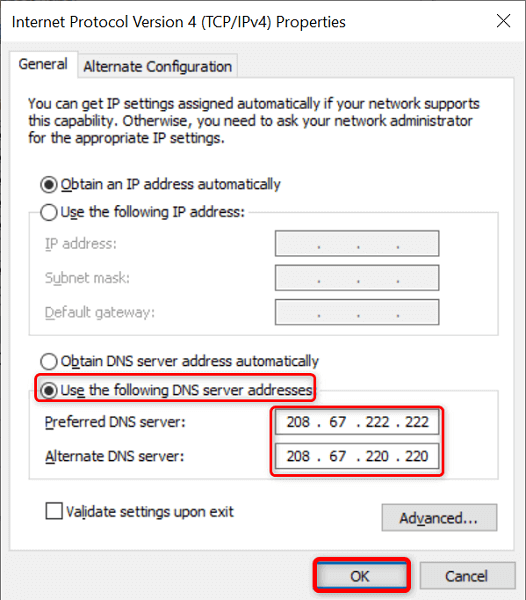
- ใช้ OpenDNS โดยป้อน 208.67.222.222 ในช่อง เซิร์ฟเวอร์ DNS ที่ต้องการ และ 208.67.220.220 ในช่อง เซิร์ฟเวอร์ DNS สำรอง
- ทำให้การเปลี่ยนแปลงของคุณมีผลโดยการเลือก ตกลง
- เปิดเว็บเบราว์เซอร์ของคุณขึ้นมาใหม่และโหลดหน้าเว็บของคุณ
เปลี่ยน DNS บน Mac
- เลือกเมนู Apple ที่มุมบนซ้ายแล้วไปที่ System Preferences > Network
- เลือกเครือข่ายของคุณทางด้านซ้ายและเลือก ขั้นสูง ทางด้านขวา
- เข้าถึงแท็บ DNS และเปลี่ยนเซิร์ฟเวอร์ DNS เป็นดังต่อไปนี้:
208.67.222.222
208.67.220.220 - เลือก ตกลง ที่ด้านล่าง
ใช้ VPN
เหตุผลหนึ่งที่หน้าเว็บของคุณไม่โหลดคือผู้ให้บริการอินเทอร์เน็ตของคุณบล็อกไซต์ของคุณ มีเหตุผลหลายประการที่ ISP จะทำเช่นนั้น
โชคดีที่คุณสามารถหลีกเลี่ยงได้โดยใช้ VPN บนอุปกรณ์ของคุณ VPN ส่งข้อมูลของคุณผ่านเซิร์ฟเวอร์กลาง ทำให้คุณสามารถข้ามข้อจำกัดของ ISP ได้ คุณเพียงแค่ต้องเปิดแอป VPN ของคุณ เปิดใช้งานบริการ และคุณพร้อมที่จะเข้าถึงหน้าเว็บของคุณ
ดูเวอร์ชันแคชของหน้าเว็บของคุณ
บริการต่างๆ เช่น Google และ Wayback Machine จะแคชหน้าเว็บของคุณ ทำให้คุณสามารถดูเวอร์ชันเก่าของหน้าเว็บได้ทุกเมื่อที่ต้องการ นี้ช่วยให้คุณเข้าถึงหน้าเว็บที่ไม่สามารถเข้าถึงได้ในขณะนี้
โดยปกติแล้ว Google จะมีเพียงสำเนาล่าสุดของหน้าเว็บของคุณ ในขณะที่ Wayback Machine สามารถใช้เวลานานหลายปีในประวัติศาสตร์เพื่อให้คุณเห็นหน้าเว็บของคุณ
ใช้ Google เพื่อดูเวอร์ชันแคชของเพจของคุณ
- เปิด Google ในเว็บเบราว์เซอร์ของคุณ
- พิมพ์ URL แทนที่ต่อไปนี้ด้วยลิงก์ของหน้าเว็บของคุณในช่องค้นหาของ Google จากนั้นกด Enter
แคช:URL - ตัวอย่างเช่น คุณสามารถเข้าถึงเวอร์ชันแคชของหน้าเว็บต่อไปนี้โดยป้อนข้อความค้นหาด้านล่างใน Google: https://www.example.com/page.html
แคช:https://www.example.com/page.html
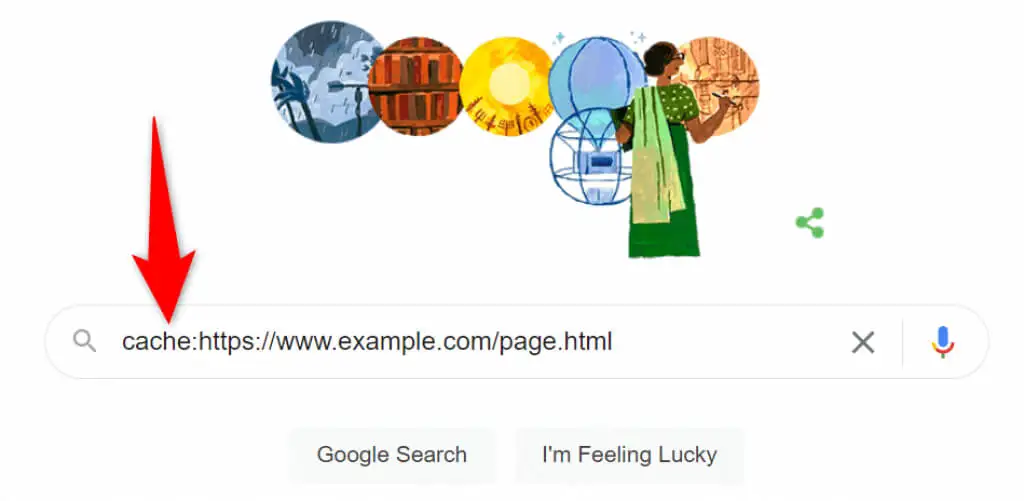
ใช้เครื่อง Wayback เพื่อเข้าถึงเวอร์ชันแคชของหน้า
หาก Google ไม่มีสำเนาหน้าเว็บของคุณที่บันทึกไว้ ให้ใช้ Wayback Machine ดังนี้:
- เข้าถึง Wayback Machine ในเว็บเบราว์เซอร์ของคุณ
- ป้อนลิงก์ของหน้าเว็บของคุณในฟิลด์ข้อความ และเลือก ประวัติการเรียกดู
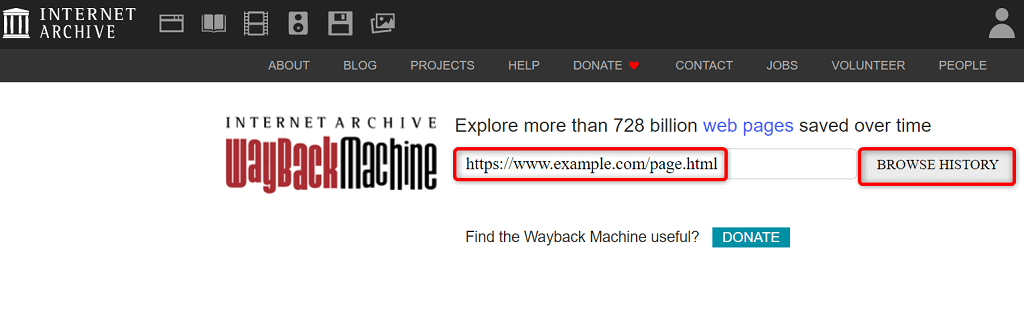
- เลือกปี วันที่ และประทับเวลาเพื่อดูเวอร์ชันแคชของเพจ
การแก้ไขปัญหาการเข้าถึงหน้าเว็บไม่ได้
หน้าเว็บอาจไม่โหลดด้วยเหตุผลหลายประการในเว็บเบราว์เซอร์ของคุณ เมื่อคุณแก้ไขสาเหตุทั่วไป เช่น การเชื่อมต่ออินเทอร์เน็ตที่ผิดพลาดและส่วนขยายที่มีปัญหา หน้าเว็บของคุณจะเริ่มโหลดตามที่ควรจะเป็น
เราหวังว่าคู่มือนี้จะช่วยให้คุณสามารถเข้าถึงหน้าโปรดของคุณบนเวิลด์ไวด์เว็บได้
